首先通过Chrome设置启用协议处理,再在Windows 11中将MAILTO协议默认应用设为首选邮件客户端,必要时安装扩展或修改注册表以确保Chrome正确调用邮件程序。
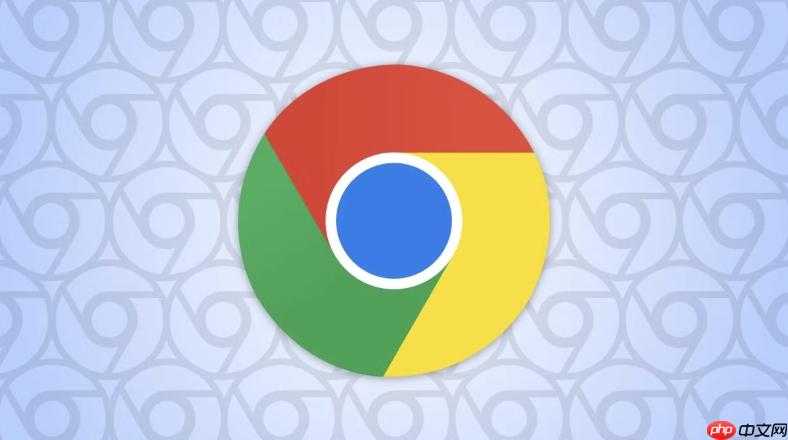
如果您在使用谷歌浏览器时点击邮件链接,但系统未正确调用您偏好的邮件程序,可能是由于默认协议处理设置未正确配置。以下是将Chrome浏览器与您首选的邮件客户端关联的步骤。
本文运行环境:Dell XPS 13,Windows 11
Chrome浏览器支持通过内部设置来管理特定协议(如mailto)的默认处理程序。启用此功能可确保点击邮箱链接时自动打开指定的邮件客户端。
1、打开Chrome浏览器,在地址栏输入 chrome://settings/handlers 并回车。
2、在“协议处理程序”区域,找到“允许网站请求成为协议处理程序”的选项。
3、确保该选项已开启,以便网站可以注册为默认处理程序。
4、当某个邮件客户端网站(如Gmail或Outlook网页版)提示“是否允许此站点处理'mailto'链接?”时,选择“是”。
若希望所有应用程序(包括Chrome)统一使用某个桌面邮件客户端处理邮件链接,需在操作系统级别设定默认应用。
1、点击“开始”菜单,进入“设置”应用。
2、选择“应用”,然后点击“默认应用”。
3、向下滚动至“按协议选择默认应用”部分。
4、找到“MAILTO”协议,点击当前默认值(可能显示为Chrome或其他程序)。
5、从弹出的应用列表中选择您希望使用的邮件客户端,例如 Microsoft Outlook 或 Mozilla Thunderbird。
某些情况下,系统或浏览器未能正确识别邮件客户端,可通过安装专用扩展来拦截并重定向mailto链接。
1、访问Chrome网上应用店,搜索关键词 "Mailto" redirect extension。
2、选择评分较高且更新频繁的扩展程序,例如“MailtoHelper”或“Default Mail Client”。
3、点击“添加至Chrome”进行安装。
4、安装完成后,点击浏览器工具栏上的扩展图标,配置目标邮件客户端的启动方式或URL模板。
对于需要精确控制协议行为的用户,可通过编辑Windows注册表来自定义mailto链接的执行命令。
1、按下 Win + R 键,输入 regedit 并以管理员身份运行注册表编辑器。
2、导航至路径:HKEY_CLASSES_ROOT\mailto\shell\open\command。
3、双击右侧的“(默认)”项,将其数值数据修改为邮件客户端的完整可执行路径,例如:
"C:\Program Files\Microsoft Office\root\Office16\OUTLOOK.EXE" -c IPM.Note "%1"
4、关闭注册表编辑器并重启Chrome浏览器以使更改生效。
以上就是谷歌浏览器怎么设置默认的邮件客户端_Chrome邮件客户端默认设置的详细内容,更多请关注php中文网其它相关文章!

谷歌浏览器Google Chrome是一款可让您更快速、轻松且安全地使用网络的浏览器。Google Chrome的设计超级简洁,使用起来得心应手。这里提供了谷歌浏览器纯净安装包,有需要的小伙伴快来保存下载体验吧!

Copyright 2014-2025 https://www.php.cn/ All Rights Reserved | php.cn | 湘ICP备2023035733号